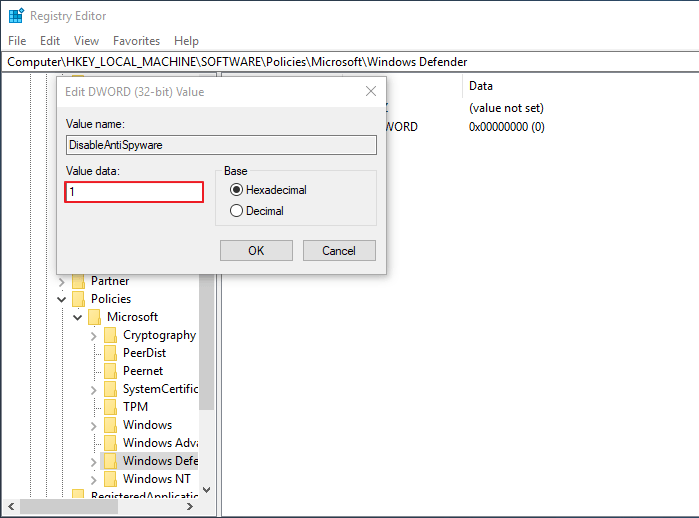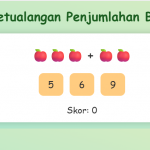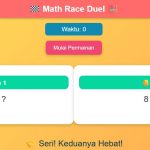Maka dari itu, Windows sepertinya sudah menyiapkan sebuah tameng untuk melindungi data-data pribadi anda dan juga asalkan data-data tersebut bukan merupakan data yang dilarang. Untuk itulah, Windows Defender memiliki banyak kelebihan yang manfaatnya tidak boleh anda lewatkan.
Cara mematikan windows defender bisa kamu lakukan dengan beberapa cara. Yaitu melalui pengaturan, jika ingin mematikan untuk sementara waktu dan nanti dapat diaktifkan lagi.
Atau dengan cara permanen, di mana kita akan memaksa Windows Security untuk mati selamanya. Tentunya kamu harus sedikit memodifikasi sistem. Caranya sangat mudah dengan dengan metode registry editor atau bisa juga memakai Group Policy.
Cara Mengatasi Windows Defender Tidak Bisa Dimatikan
Terkadang ada beberapa orang yang ingin Windows defendernya masti dengan bebraopa hal. Namun terkadang Windows Defender malah tidak bisa dimatikan.
1. Melalui Pengaturan Virus & threat protection
- Hal pertama yang perlu anda lakukan mengklik ikon Windows yang telah ditunjuk panah pada dekstop atau cukup tekan tombol Windows pada keyboard.
- Selanjutnya anda ketik windows security lalu pilih Defender
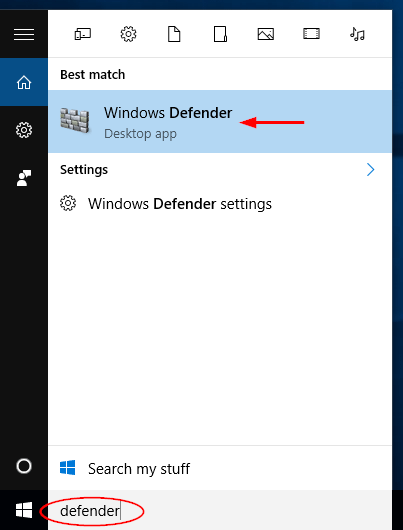
- Setelah itu anda pilih Virus & threat protection.
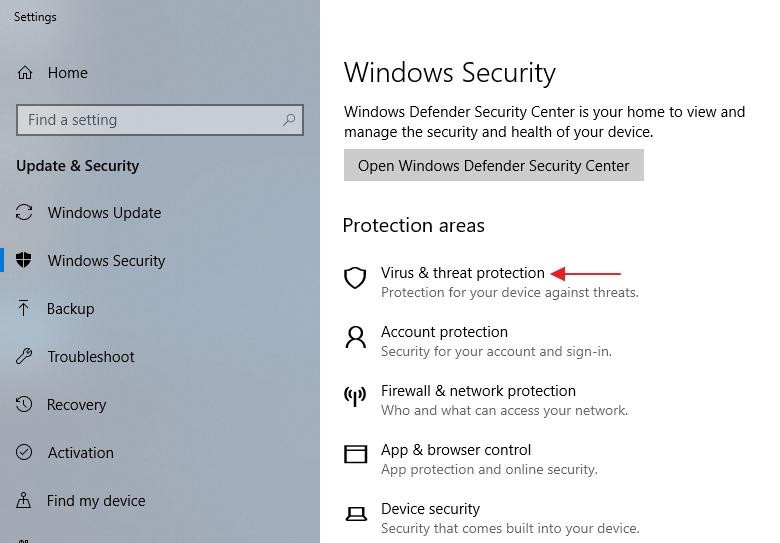
- Jendela Virus & threat protection akan terbuka, kemudian anda pilih Virus & threat protection settings.
- Anda akan melihat ketiga opsi yang telah saya tandai warna merah, kurang lebih seperti gambar dibawah ini.
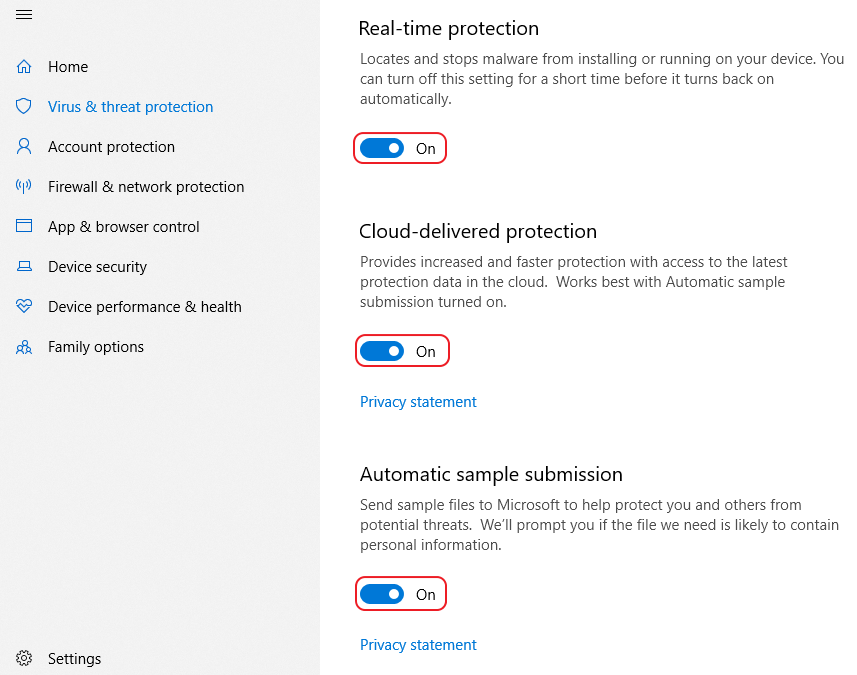
- Setelah semua opsi telah anda matikan / disable, maka tampilannya akan menjadi seperti ini.
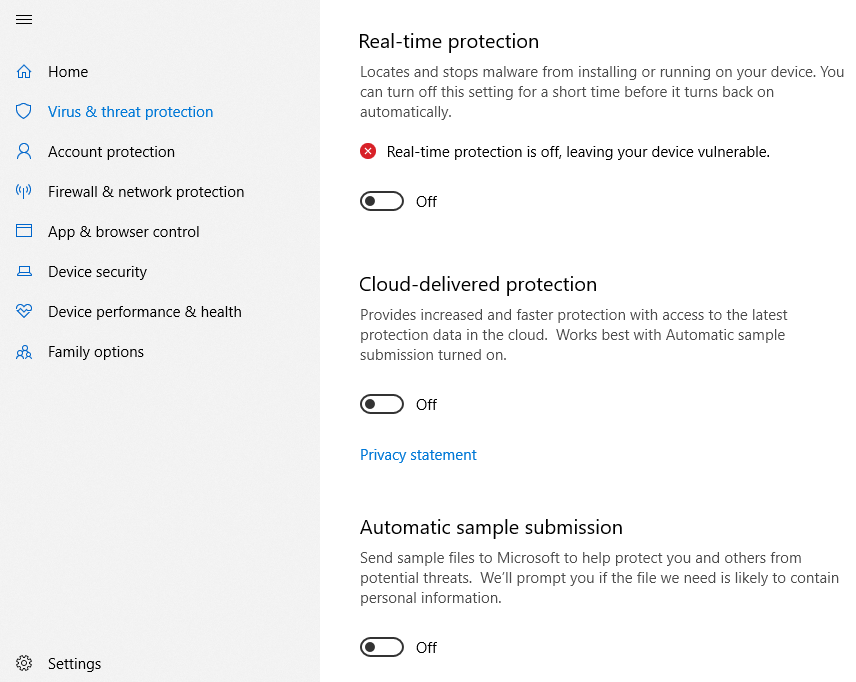
2. Melalui Local Group Policy Editor
- Silakan tekan tombol Windows + R dilanjut dengan mengetikkan gpedit.msc lalu tekan Enter.
- Jendela Local Group Policy Editor akan terbuka, silakan anda masuk ke folder Local Computer Policy > Administrative Templates > Windows Components > Windows Defender Antivirus. Setelah itu klik 2X opsi Turn off Windows Defender Antivirus.
- Selanjutnya anda pilih Enabled untuk mematikan Windows Defender Antivirus.
3. Melalui Registry Editor (Regedit)
- Tekan tombol Windows + R kemudian ketikkan regedit lalu tekan Enter.

- Selanjutnya masuk ke folder HKEY_LOCAL_MACHINE\SOFTWARE\Policies\Microsoft\Windows Defender.
- Kemudian klik 2X key DisableAntiSpyware.
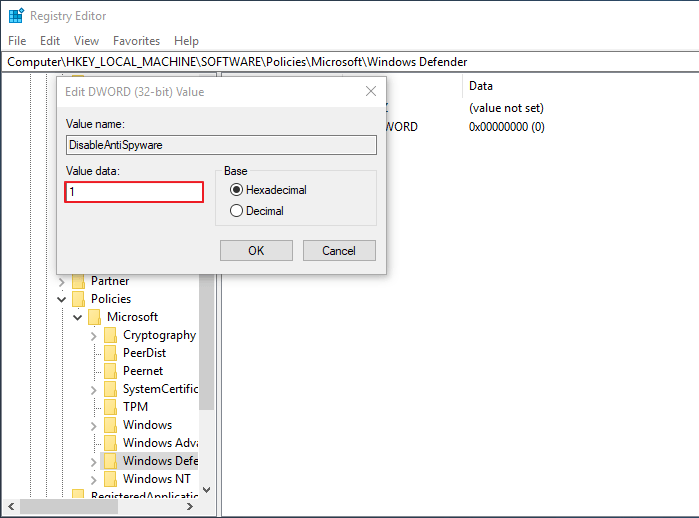
- Selanjutnya masukkan nilai 1 pada Value data kemudian pilih OK. Dengan begitu, Windows Defender sekarang sudah berhasil dimatikan.